25 de março de 2025
Tempo estimado de leitura: < 1 min
Neste tutorial, você aprenderá como personalizar o link da sua loja no Cardápio Digital.
1- Acesse aqui a Área do Cliente e informe o seu Usuário e Senha. Marque a opção Não sou um robô > Login.
Caso tenha dúvidas ou ainda não tenha criado uma conta conosco, confira aqui como fazer login no site da Datacaixa.
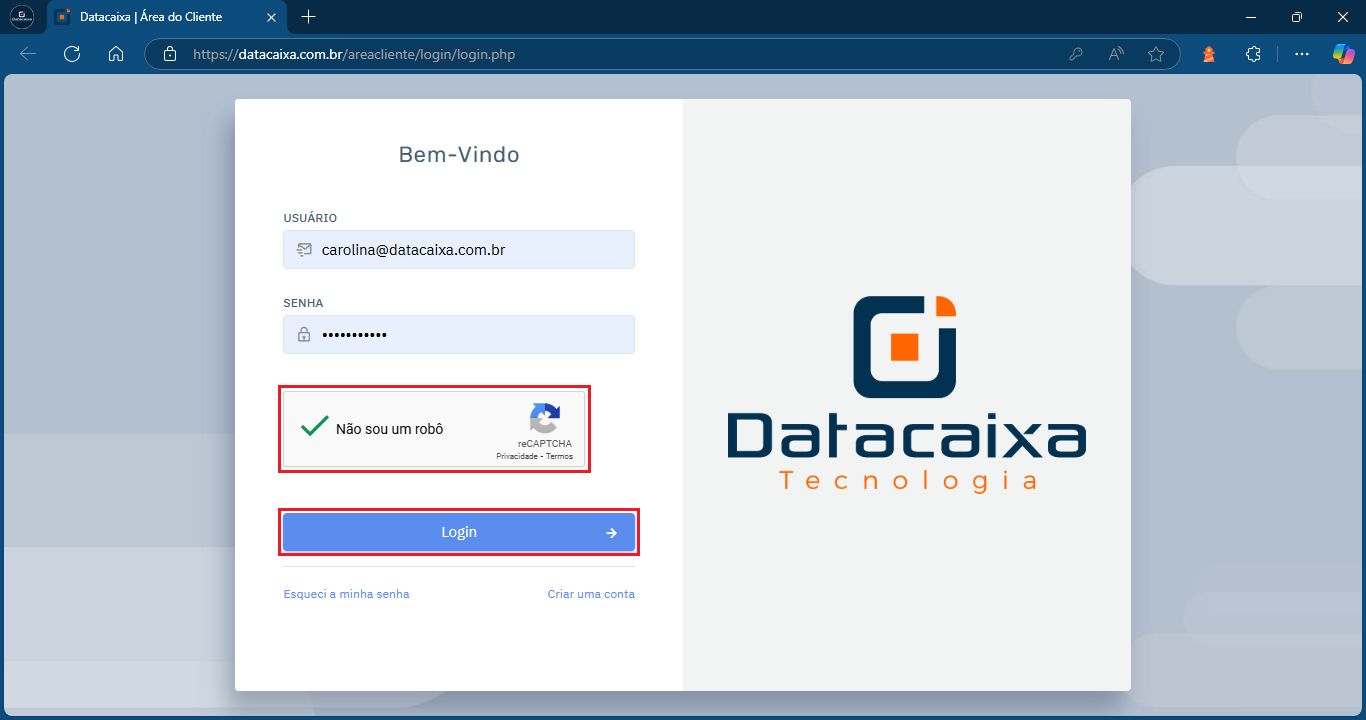
2- No Menu Lateral, clique em Meus Dados e desça até o final da página.
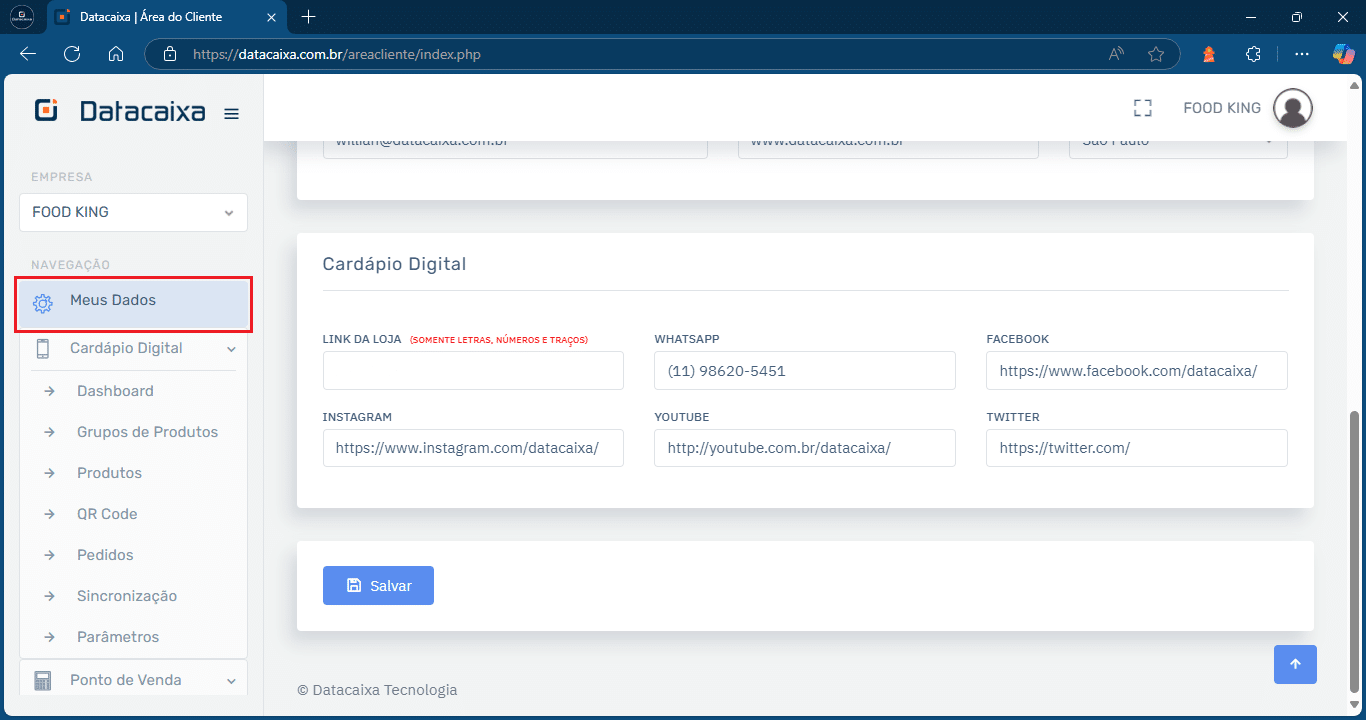
3- No campo Link da Loja, insira apenas letras minúsculas, números e traços para criar o seu link personalizado. Em seguida, clique em Salvar.
· Certifique-se de que a tecla caps lock esteja desativada para preencher o campo corretamente com letras minúsculas.
· O link pode conter até 50 caracteres e não deve incluir caracteres especiais, como @, #, $, %, &, * e outros semelhantes.
· Se ao salvar, aparecer a mensagem “O link personalizado já está em uso. Escolha outro nome”, será necessário preencher um nome diferente, pois cada link precisa ser único.
· O link pode conter até 50 caracteres e não deve incluir caracteres especiais, como @, #, $, %, &, * e outros semelhantes.
· Se ao salvar, aparecer a mensagem “O link personalizado já está em uso. Escolha outro nome”, será necessário preencher um nome diferente, pois cada link precisa ser único.
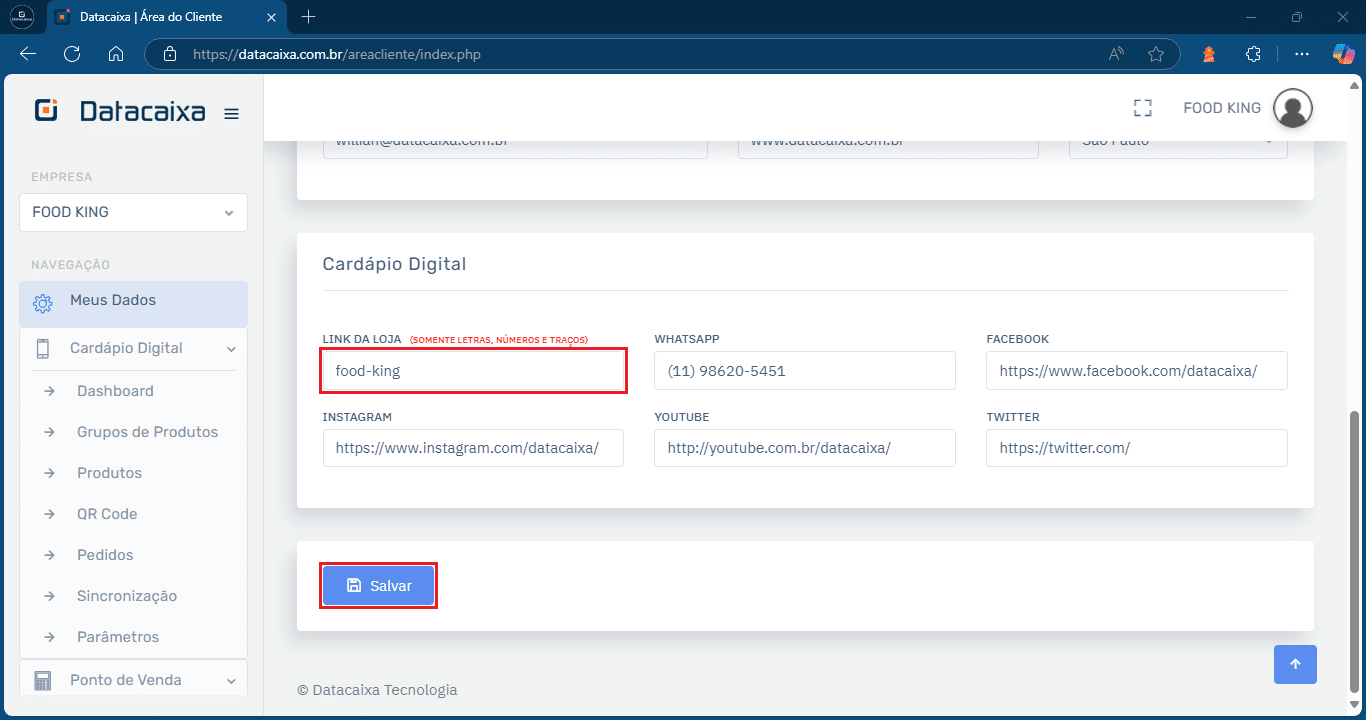
4- No início da página, aparecerá a mensagem Alteração efetuada com sucesso!
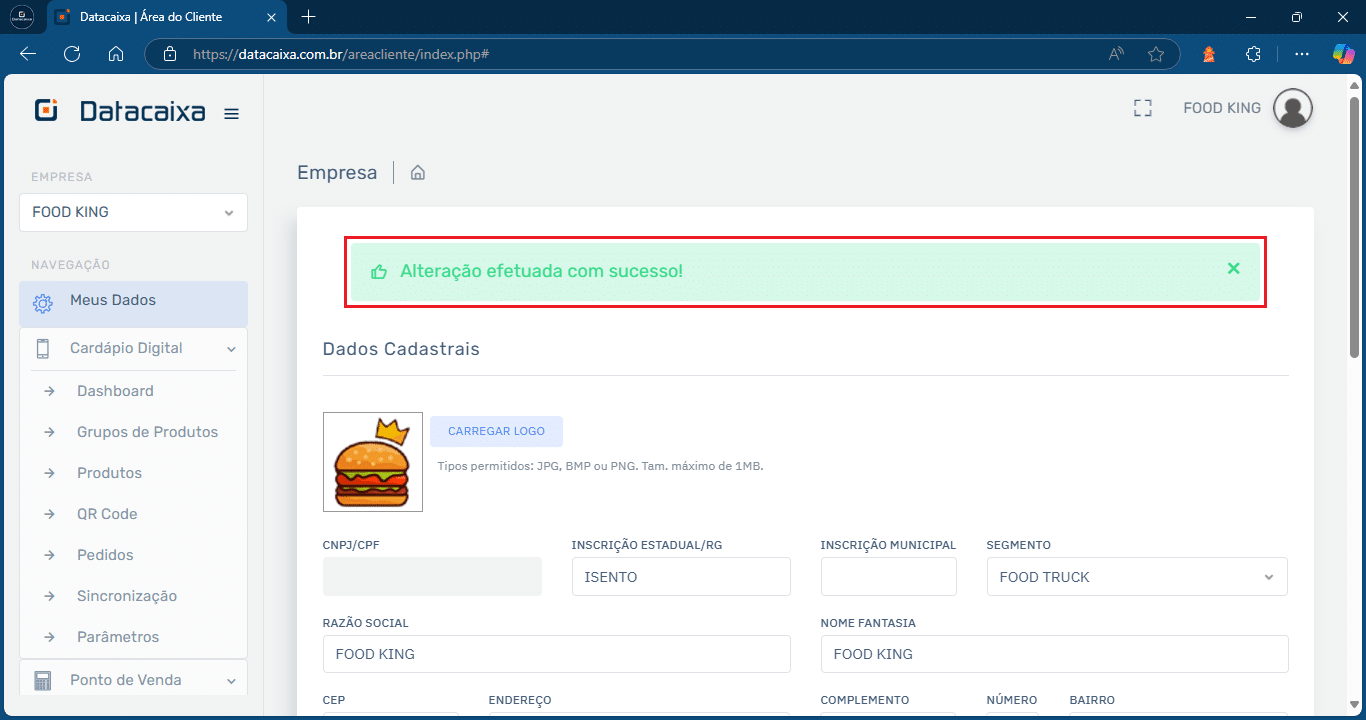
5- No menu lateral, clique em QR Code. Logo após, clique no seu link personalizado para abrir o seu Cardápio Digital.
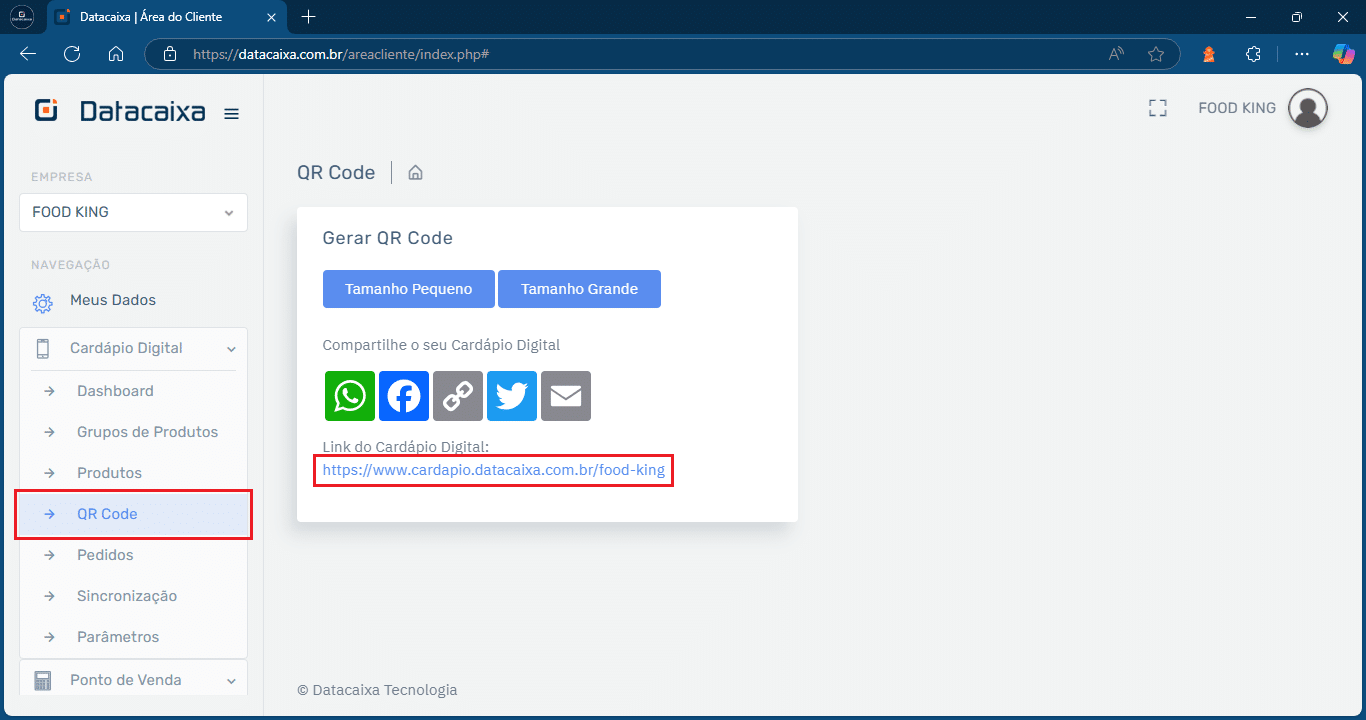
O link padrão continuará disponível, permitindo que seus clientes utilizem tanto o link original quanto o personalizado para acessar sua loja.
- Link Padrão: https://www.cardapio.datacaixa.com.br/loja=5
- Link Personalizado: https://www.cardapio.datacaixa.com.br/food-king
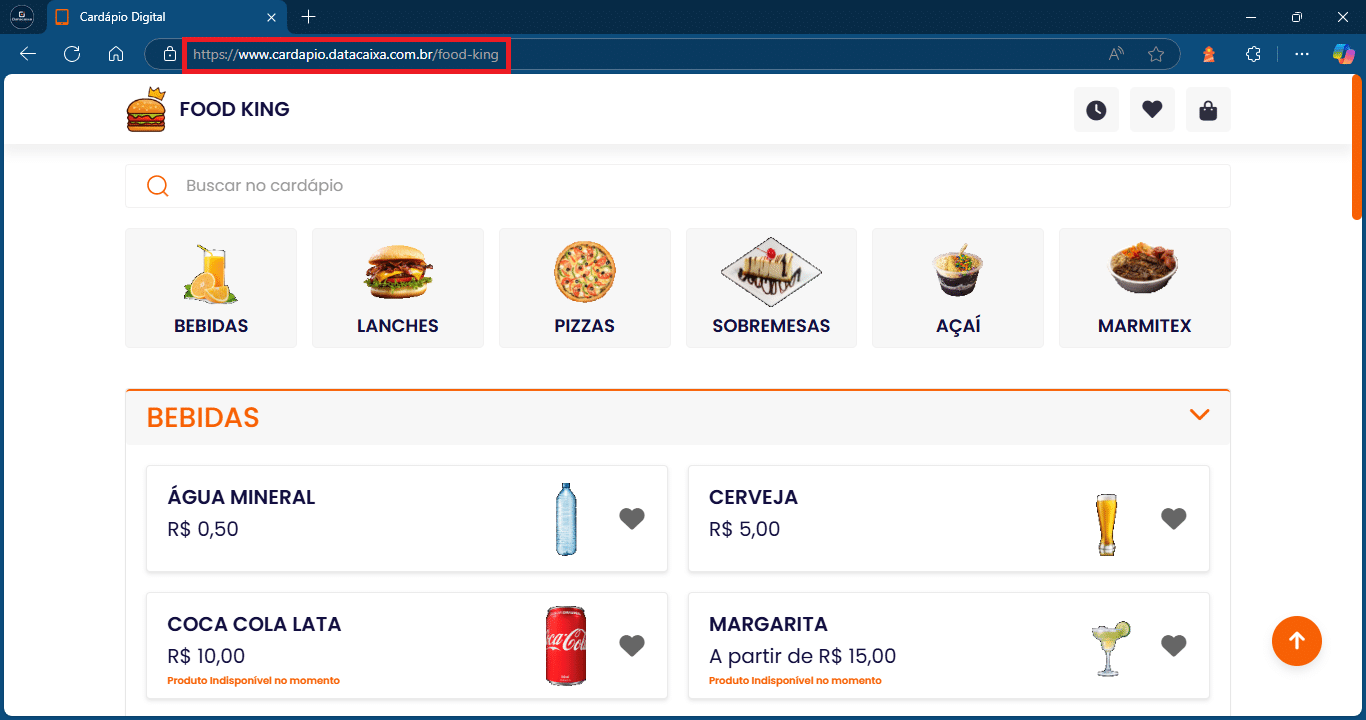
Pronto! Você personalizou o link da sua loja no Cardápio Digital.